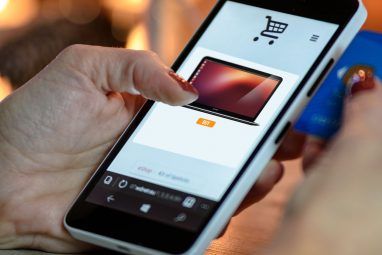我是桌面Linux的长期用户,elementaryOS是我最喜欢的选项之一。我喜欢团队为使免费和开源软件在直观的智能手机界面时代充满活力和热情而所做的工作。
elementaryOS 5.0“ Juno"是迄今为止最精致的桌面版本。这是您可能会错过的一些最佳体验。其中一些功能特定于Juno,而其他功能通常也适用于elementaryOS。
1。内置夜灯
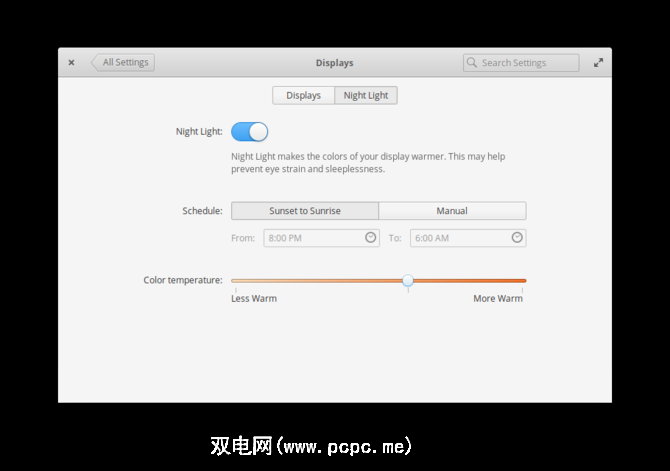
从电子设备辐射到我们眼球的光对我们来说并不好。它会导致眼睛疲劳,使人难以入睡,并降低睡眠质量。
虽然最好在夜间避免屏幕遮挡,但有时候您需要完成工作才能赶上最后期限。在这种情况下,最好将蓝光替换为红光。有第三方应用程序可以执行此操作,但是elementaryOS Juno现在具有开箱即用的功能。
在系统设置>下找到夜灯标签。显示。
2。画中画模式
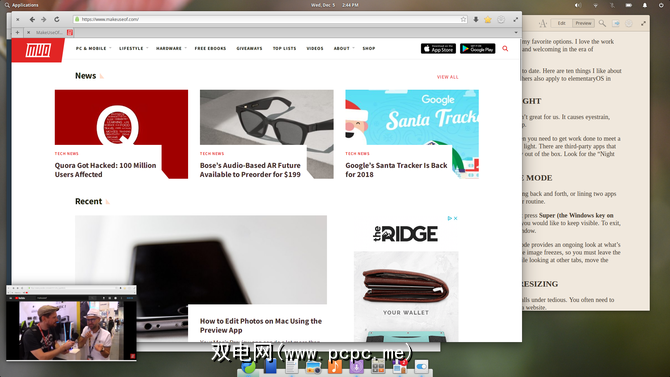
您是否在工作时定期观看视频?无论是来回单击还是并排排列两个应用程序,管理窗口可能都是例行程序的常规部分。
在elementaryOS Juno中,您可以告别与Picture-in的斗争-图片模式。只需按 Super + F 并选择要保持可见的窗口即可。 (“超级"键在PC上是Windows键,在Mac上是Command键。)要退出,请单击将鼠标悬停在浮动预览上时出现的 X 。
画中画模式需要牢记的几点:
3。轻松调整图像大小
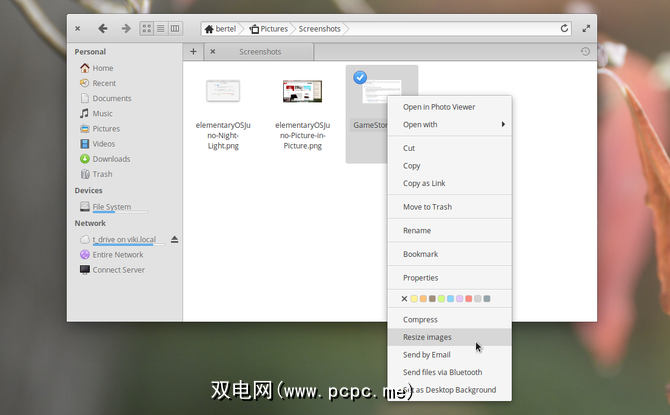
调整图像大小并不是一件特别有趣或令人兴奋的事情(您甚至可能会觉得乏味)。您通常需要在发送电子邮件或将照片上传到网站之前调整图像的大小。
此通常的过程包括打开图像查看器或照片编辑器,然后单击“调整大小"按钮。借助Resizer应用程序,您可以从右键单击上下文菜单在elementaryOS中执行此任务。 右键单击>调整图像大小,将打开一个窗口,您可以在其中指定大小和名称。繁荣。完成。
4。简化应用程序筹资
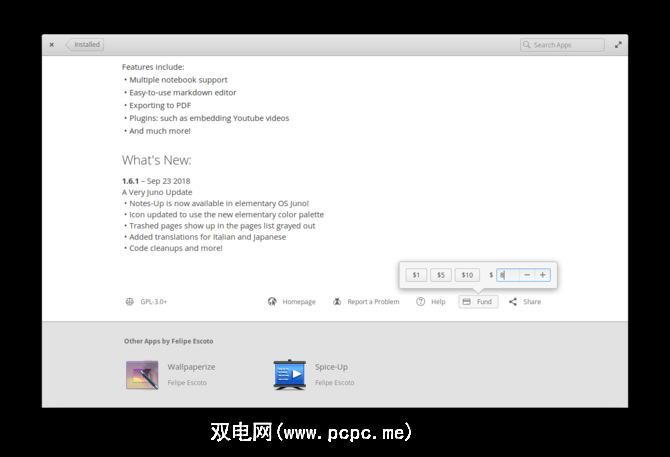
Emerald推出AppCenter时,它还推出了针对Linux应用程序的新筹资模型,可让您按需购买软件。某些应用程序建议使用默认价格,但始终可以选择将该数字更改为$ 0。
问题是,您常常不知道是否要向开发人员投入几美元,直到您第一次使用。试用了他们的应用。过去,您只能在首次安装应用程序时付款。
对于Juno来说,免费下载的“付费"应用程序会提示您在有可用更新下载时付费(您可以仍将数字更改为$ 0)。您还可以在付费应用的AppCenter页面底部找到一个资金按钮,以便随时随地进行捐款。
5。简单的应用程序启动器编辑
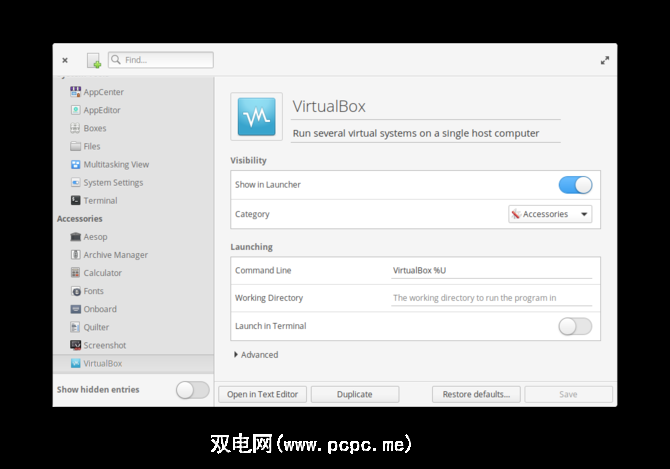
应用程序启动器是计算机界面的一部分,我们可能不会一直盯着它,但我们经常看到它。有时您会遇到一个与其他应用程序不匹配的应用程序。名称关闭或图标又大又模糊。
在elementaryOS上,您可以使用AppEditor解决该问题。它可以让您编辑图标,更改名称或描述,更改类别等等。这是您可以在任何系统上找到的最简单的工具之一。
如果您正在寻找LibreOffice和VirtualBox等应用程序的备用图标,我建议您下载基本添加或ElementaryPlus图标包。
在两种情况下,您都可以提取图标文件夹,而无需处理任何讨厌的安装说明!
6。适应您的墙纸的面板
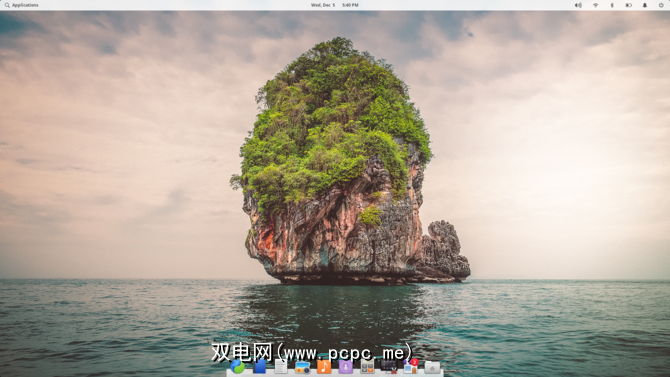
屏幕顶部的面板提供了一些必要条件。您拥有应用启动器,时间和系统指示器。这些元素会根据您的桌面墙纸改变颜色。
elementaryOS面板如何适应墙纸:
在半透明面板方面,Juno比以前的版本更具适应性。
7。现在,可以为明亮而繁忙的壁纸提供半透明选项(如上图所示)。 7。键盘快捷键作弊
![]()
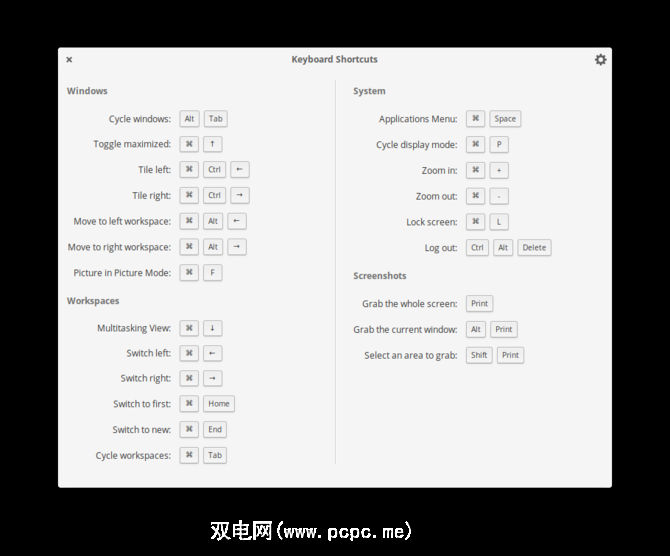
elementaryOS可能是一个相对简单的桌面界面,但仍然带有大量的键盘快捷键。发现并记住它们都需要花费时间和精力。
Juno包括一个快捷覆盖,当您点击 Super 键时,该快捷覆盖就会显示出来。其中许多快捷键使用 Super 键,而不是您在其他台式机上看到的标准化快捷键。
但是请不要担心!常见的快捷键如 Ctrl + B(为粗体文本)或 Alt + F4 (以关闭窗口)在elementaryOS上仍然有效。
8。大胆使用颜色
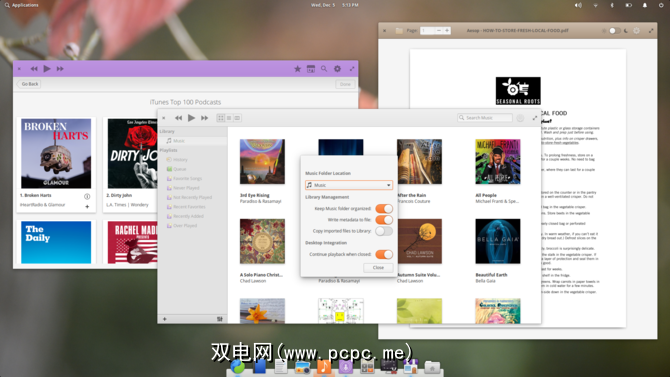
基本项目最初是作为桌面主题开始的,因此有意义的是颜色将在elementaryOS中发挥作用。尽管绝大多数应用程序是灰色的,但有些应用程序的HeaderBars(带有核心应用程序按钮的工具栏的名称)具有各种颜色。
请考虑紫色的Vocal播客客户端。 Aesop PDF阅读器为棕色。 Eddy DEB安装程序是红色的(您问什么是DEB?)。
在上一个elementaryOS版本中出现了五颜六色的HeaderBar时,Juno仍在继续这种趋势。 elementaryOS音乐应用程序可能具有灰色界面,但采用了橙色亮点。将来会有更多应用程序进行这种更改。
9。轻松的Web集成
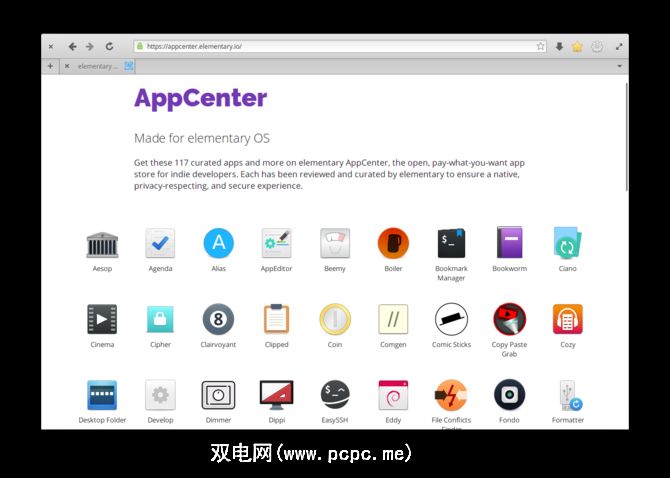
我喜欢在线查看和共享elementaryOS软件非常容易。团队提供了一种在浏览器中浏览AppCenter的方法。如果您当前正在运行elementaryOS,则与您的版本兼容的应用程序将显示在顶部,其他应用程序将在下面列出。
单击该应用程序以转到可以与他人共享的页面。如果他们使用的是elementaryOS,浏览器将尝试直接在AppCenter中打开该应用。要与桌面版AppCenter中的某人共享应用程序,只需单击应用程序页面底部的共享按钮以获取可复制和粘贴的链接。
10 。透明且可读的更新
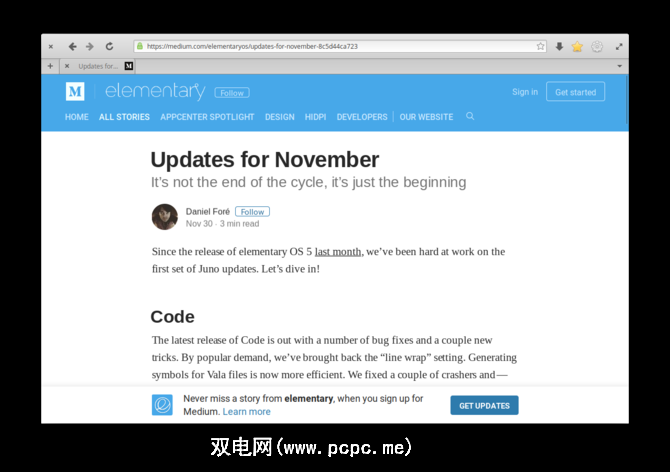
想知道最近发生了哪些变化?初级团队每半个月提供一次更新,以总结新功能。
要获取此信息,请访问初级“中型"页面。您可以在其中找到有关主要应用程序更改和后台系统改进的文章和屏幕截图。透明性在Linux领域并不是什么新鲜事物,但是以一种可读取和可消化的格式显示此信息是一种享受。
您是否使用elementaryOS?
elementaryOS并不完全像其他基于Linux的操作系统一样。尽管从技术上讲,它在引擎盖下并没有什么不同,但感觉像是一种精致而独特的选择。初级小组定期指出,大多数下载来自使用Windows或macOS的人。
标签: